У цьому уроці я розповім вам, як вирізати людини в фотошопі і поставити на новий фон.
По суті, вирізати людини в фотошопі досить легко і на всю операцію вирізання йде при певних навичках і знаннях всього 5-7 хвилин.
Для прикладу я взяла фотографію дівчинки з пишною зачіскою і ось, в результаті, у мене вийшла така чудова картинка:

Отже, приступимо до роботи з вирізання дівчинки.
Відкриємо початкову фотографію в фотошопі:

Створимо дублікат шару CTRL + J:
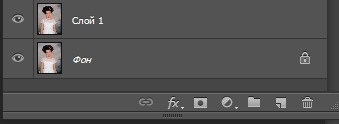
Тепер активізуємо інструмент Швидке виділення і в настройках встановимо зручний радіус інструменту:
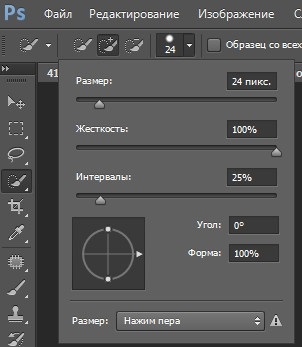
Проведемо інструментом зверху вниз так, щоб виділення охопило контури зачіски і фігури дівчинки.
У місцях, де присутні дрібні деталі такі, як, наприклад, кучерики зачіски, які залишилися не охопленими виділенням, потрібно ще раз провести інструментом з меншим радіусом і в результаті вийде ось таке виділення:

Як ми бачимо, що виділення охопило також і фон, який просвічується між сукнею і руками дівчинки щоб прибрати фон з виділення потрібно провести інструментом по фону утримуючи клавішу ALT:


Тепер звернемо увагу на зачіску і як ми бачимо зачіска виділилася з деякими похибками - крізь волосся ми бачимо просвічування фону, яке необхідно прибрати:

Будемо виправляти цю неточність виділення за допомогою кнопки Уточнення краю. яка знаходиться на верхній панелі поруч з настройками інструменту Швидке виділення:
Натиснувши на кнопку Уточнення краю ми відкриємо вікно Уточнення краю. де у верхньому рядку Вид натиснемо на стрілочку і виберемо тимчасовий фон, який допоможе краще бачити всі погрішності.
Ви можете вибрати відповідний для вашої фотографії фон, а в моєму випадку я вибрала червоний фон Накладення (V):
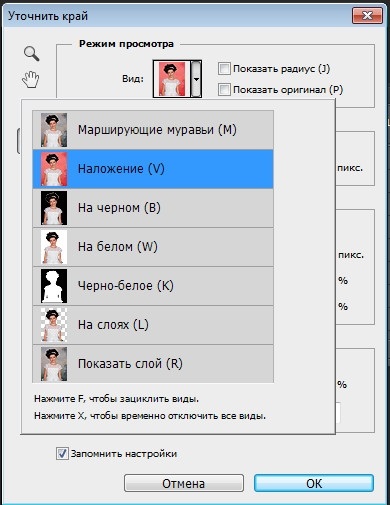

Для моєї фотографії я встановила значення параметрів, як показано на скріншоті:
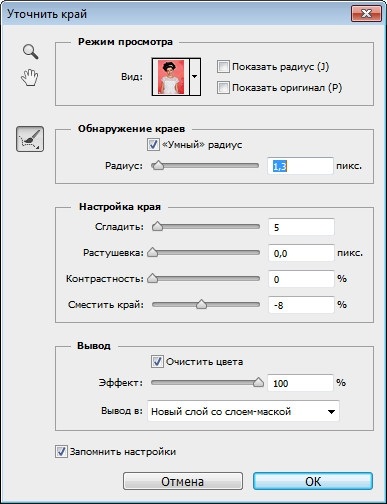
Щоб прибрати фон просвічує між волоссям потрібно взяти кисть Уточнити радіус. іконка якої знаходиться зліва і провести кисть по краю волосся, таким чином захоплюючи ту частину волосся через яку просвічується фон, це дозволить видалити фон.
Якщо ви випадково разом з фоном видалили волосся, то тоді ви можете виправити помилку і відновити волосся, натиснувши правою кнопкою миші на іконку з пензлем Уточнення краю і випадаючому меню вибрати інший інструмент Стерти уточнення:
В результаті всіх цих дій сірі просвіти між волоссям зникнуть:

Далі потрібно поставити в рядку Висновок Новий шар із шаром маскою і натиснути ОК.
В результаті ми отримаємо вирізане зображення дівчинки на новому шарі зі шар-маскою:
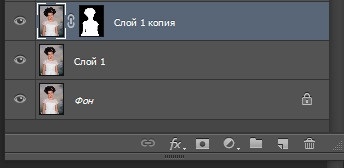

Якщо результат вирізання все ж має дефекти, то за допомогою чорної і білої кисті можна усунути дефекти.
Для цього перебуваючи на шарі-масці потрібно провести чорної пензлем по зображенню в тих місцях де потрібна корекція, щоб видалити непотрібне і провести білою кистю, щоб повернути вилучене.
У моїй зображенні все вийшло ідеально і я нічого не виправляла.
Тепер потрібно помістити в нашу роботу фон і для цього потрібно перейти на шар нижче шару з вирізаною дівчинкою і виконати команду Файл-Помістити.
В результаті відкриється провідник комп'ютера, де потрібно знайти фон:
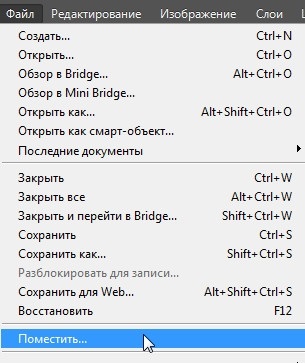
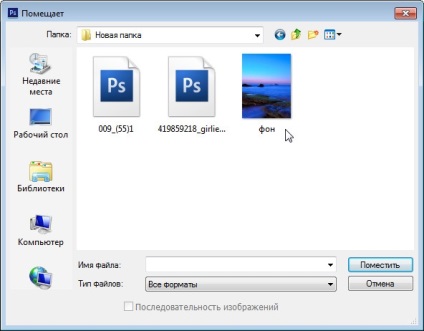

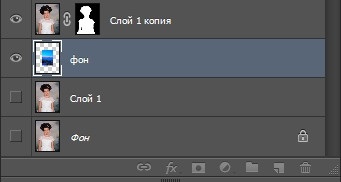
Як ми бачимо фон помістився разом з рамкою Трансформації. потягнувши за куточки якої, потрібно розтягнути фон на зображенні.

На цьому урок закінчений.
Рекомендую вам подивитися мій попередній урок: